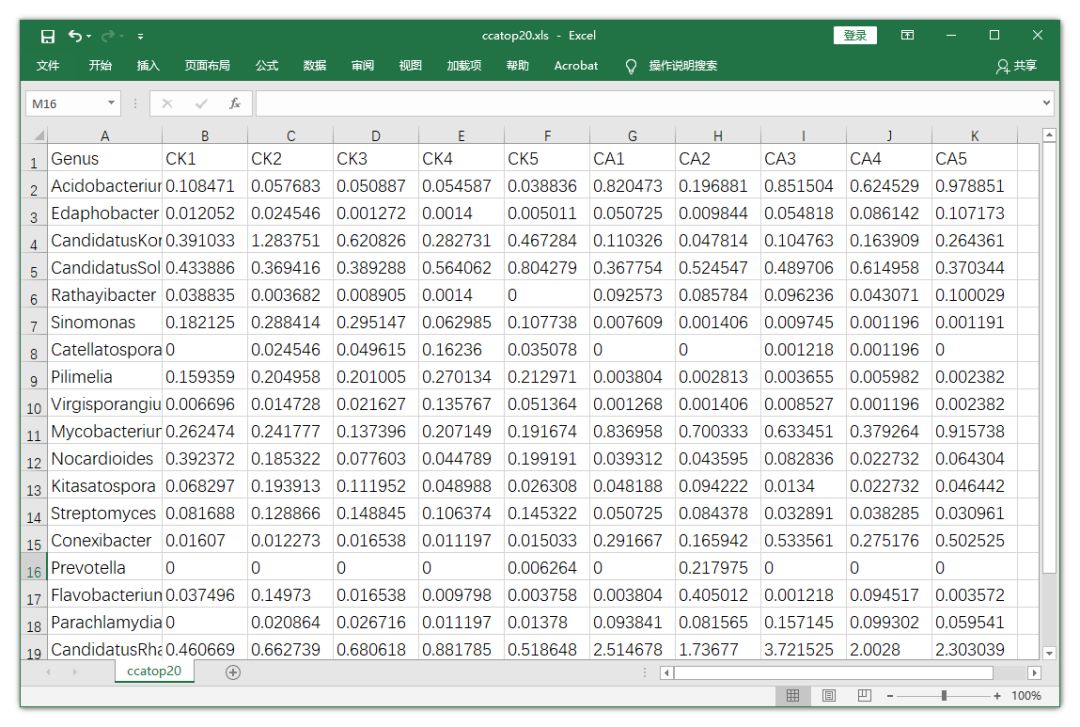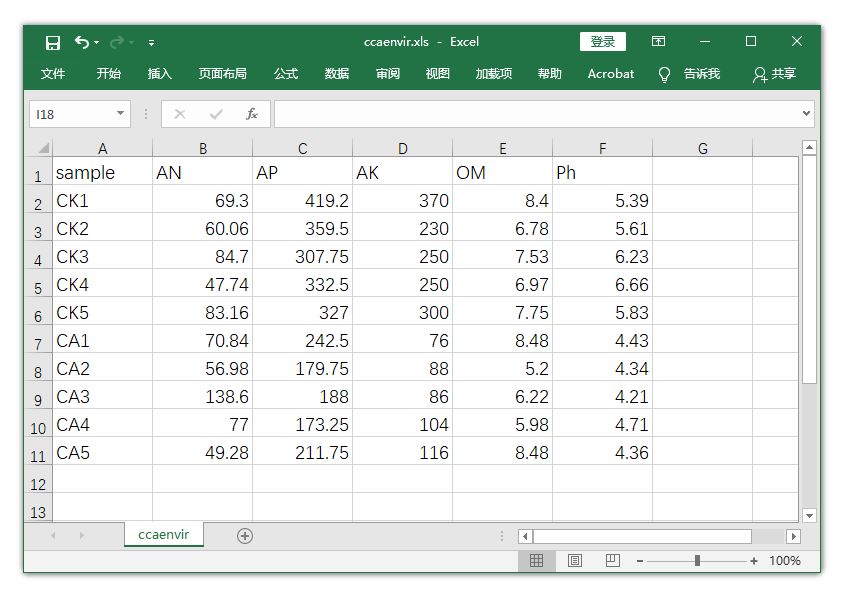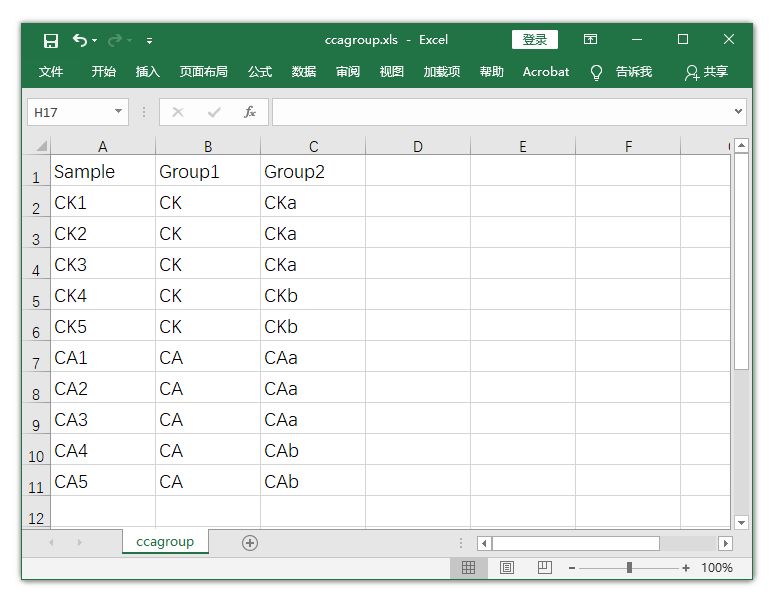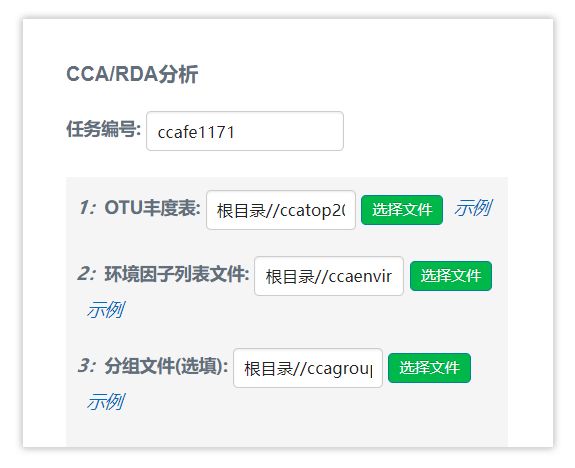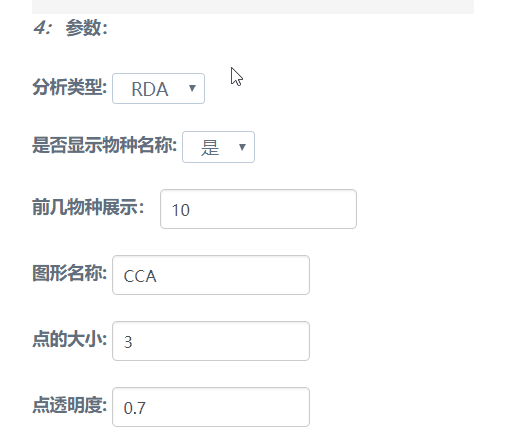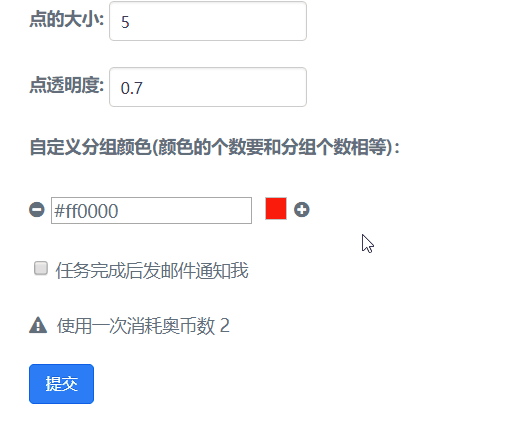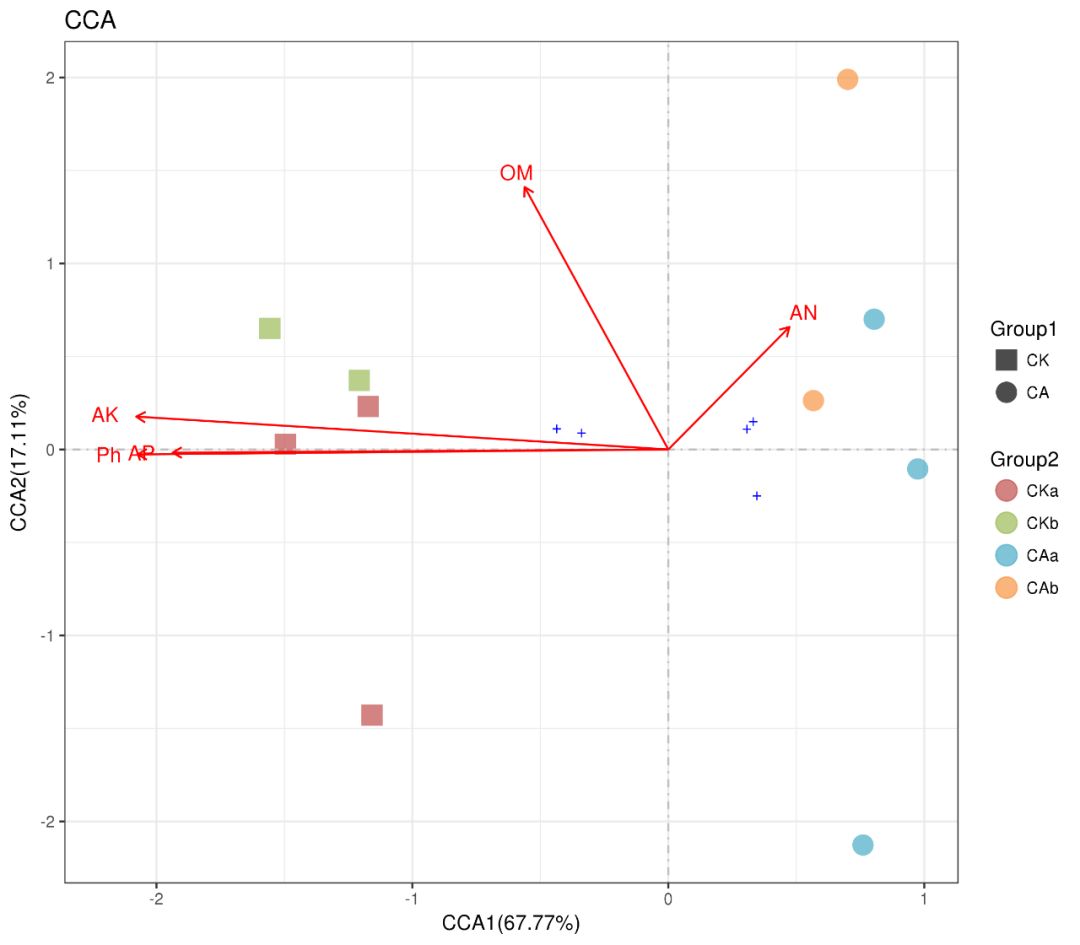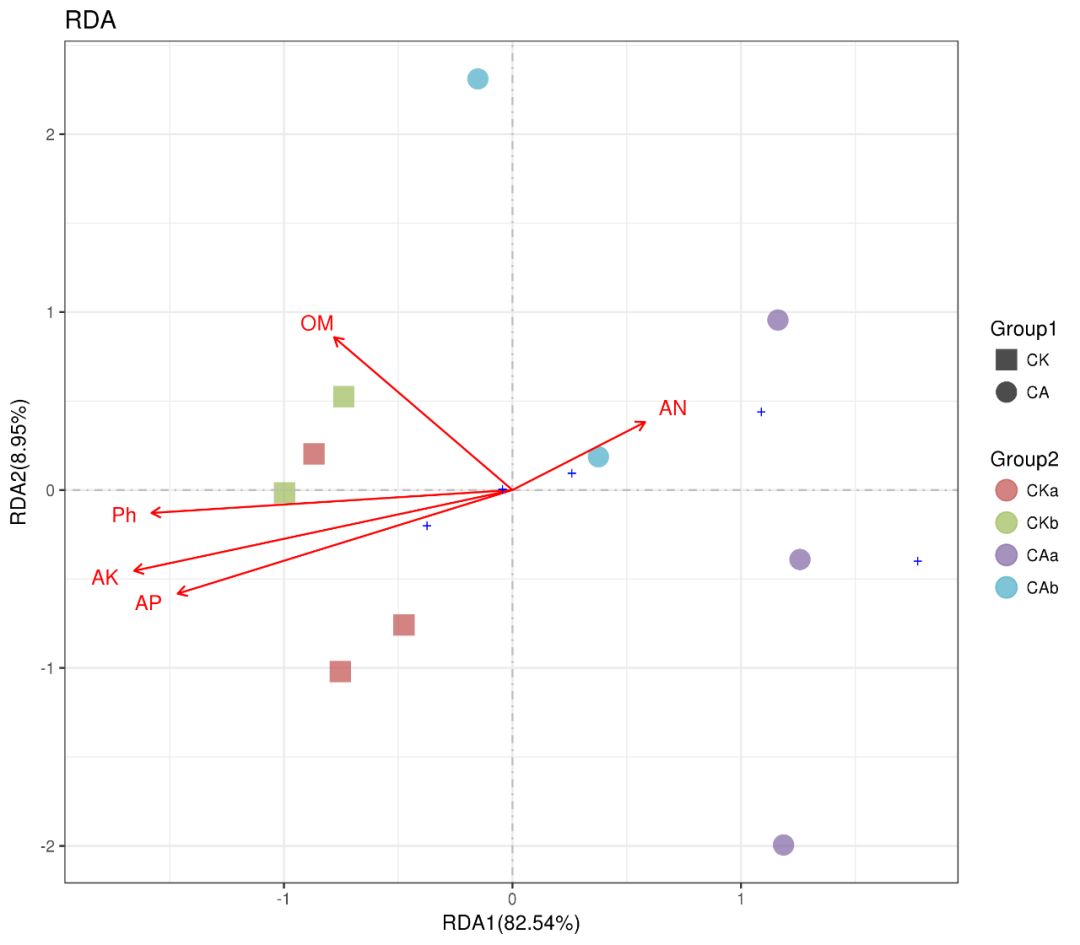| 点点鼠标,轻松完成CCA、RDA分析 | 您所在的位置:网站首页 › 文件CCA › 点点鼠标,轻松完成CCA、RDA分析 |
点点鼠标,轻松完成CCA、RDA分析
|
注意,最后把Excel中整理好的文件另存为“制表符分隔的”txt文件,OmicShare和几乎所有的生信在线工具一样不支持Excel格式。另外表格中不要出现中文、空格、特殊符号比如()、?、*、[ ]、$等。 物种的丰度数据:
环境因子数据:
分组数据表格(主要用来图表的可视化):
参数设置 任务编号会随机生成,点绿色的选择文件按钮,选择上传到我的数据的3个表格。也可以直接点浏览本地文件按钮,选择本地相应的文件做分析。
分析类型可以选RDA或CCA进行分析,这里选择CCA;选择不显示物种标签(易重叠在一起);图形名称(图表标题)可自定义,这里输入“CCA”;点的大小我设为5,默认为3。
对于分组颜色的设置,可根据“分类最细”的分组(分组文件的第3列,如本文的Group2)个数确定颜色数(这里最容易因颜色数和分组数不一样而报错),这里点加号添加4种颜色,方法如下。
点击蓝色的提交按钮,会自动跳转到我的任务页面,大约10多秒左右刷新任务即可,然后下载作图结果。文件预览按钮仅仅用作查看作图是否成功,图表比例可能不对,最终的绘图效果以下载文件结果为准。若没有图,可点运行信息按钮查看报错信息。 下载结果 刷新任务后,下载分析结果,作图效果如下:
如果选择RDA分析,得到的图表如下:
如果你对OmicSharetools 给出的图表仍不满意,结果文件夹中还有物种、环境因子、样本相应图形的坐标数据,你可以使用Origin等图表软件重新画图。更多CCA/RDA分析的原理知识,可查看拓展阅读部分的文章,今天的内容就到这里啦~ 拓展阅读返回搜狐,查看更多 |
【本文地址】
公司简介
联系我们